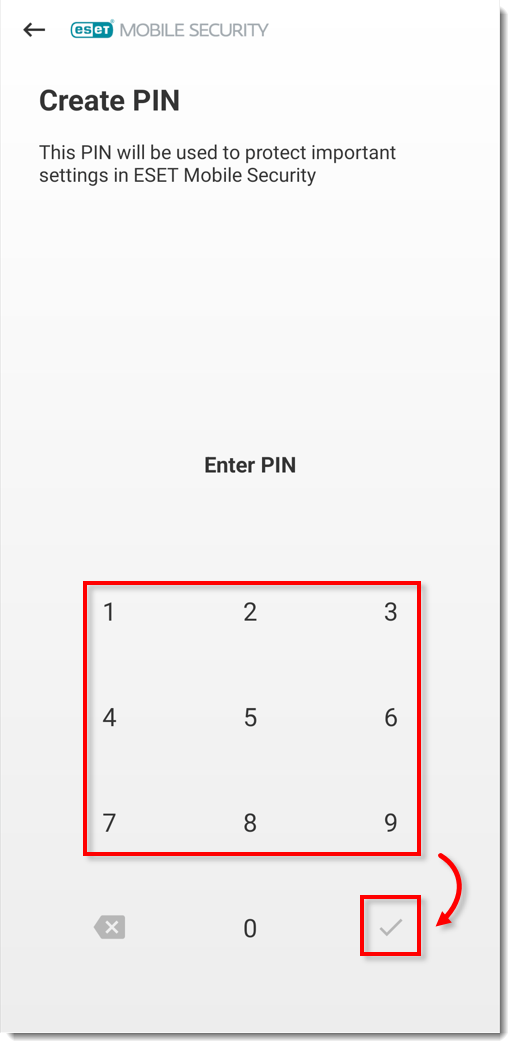Problema
- Si desidera accedere alle impostazioni del programma in ESET Mobile Security per Android, ma non si conosce il PIN di sicurezza
- Si è dimenticato il numero di identificazione personale (PIN) o il modello di sicurezza definito dall'utente
Soluzione
-
Aprire ESET Mobile Security per Android e toccare Anti-Theft.
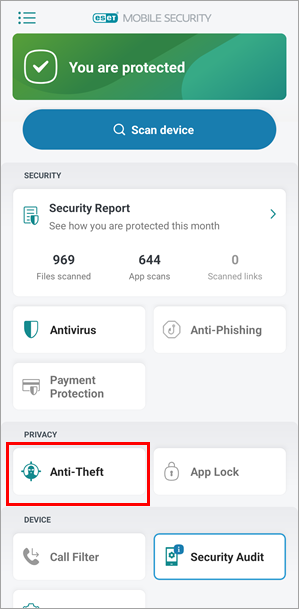
Figura 1-1 -
Toccare Dimenticato il PIN?
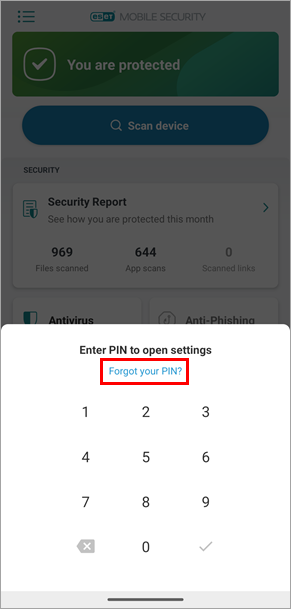
Figura 1-2 -
Digitare la password di ESET HOME e toccare Invio. Continuare al passaggio 4.
Se si è dimenticata la password di ESET HOME, espandere la sezione sottostante per reimpostare la password di ESET HOME.

Figura 1-3
Reimpostazione della password di ESET HOME
-
Toccare Ho dimenticato la password.
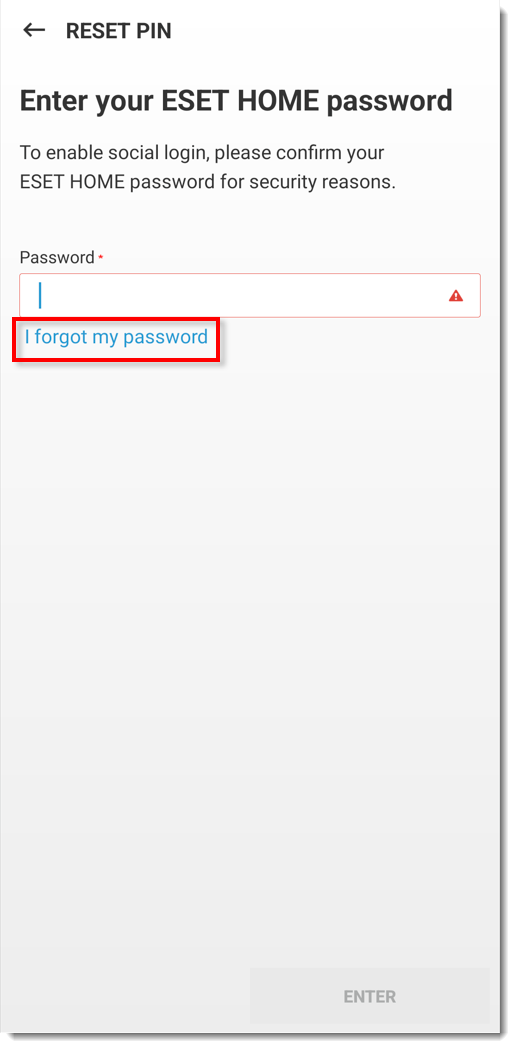
Figura 2-1 -
Digitare l'indirizzo e-mail utilizzato per la registrazione a ESET HOME e toccare Invia.
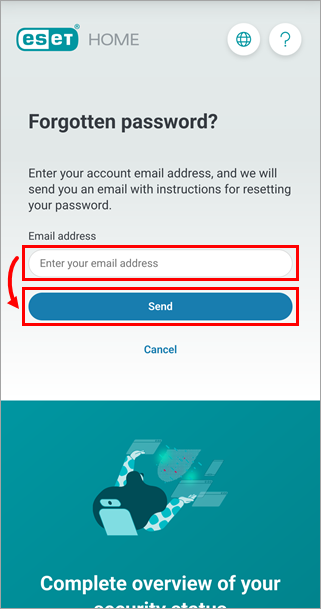
Figura 2-2 -
Accedere alla casella di posta elettronica, aprire l'e-mail di richiesta di modifica della password dell'account e fare clic su Reimposta password.
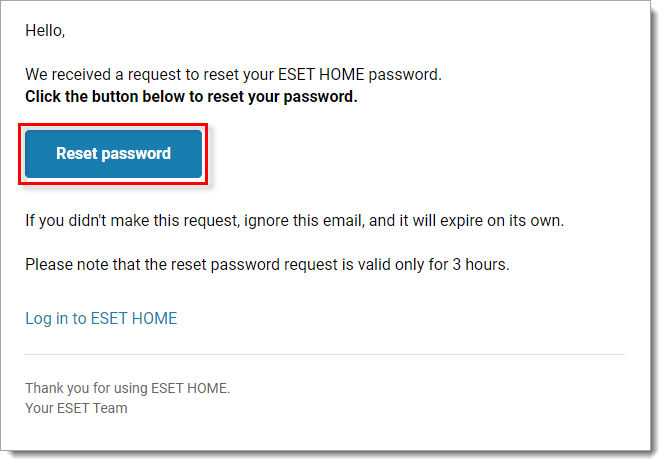
Figura 2-3 -
Digitare una nuova password e fare clic su Conferma.
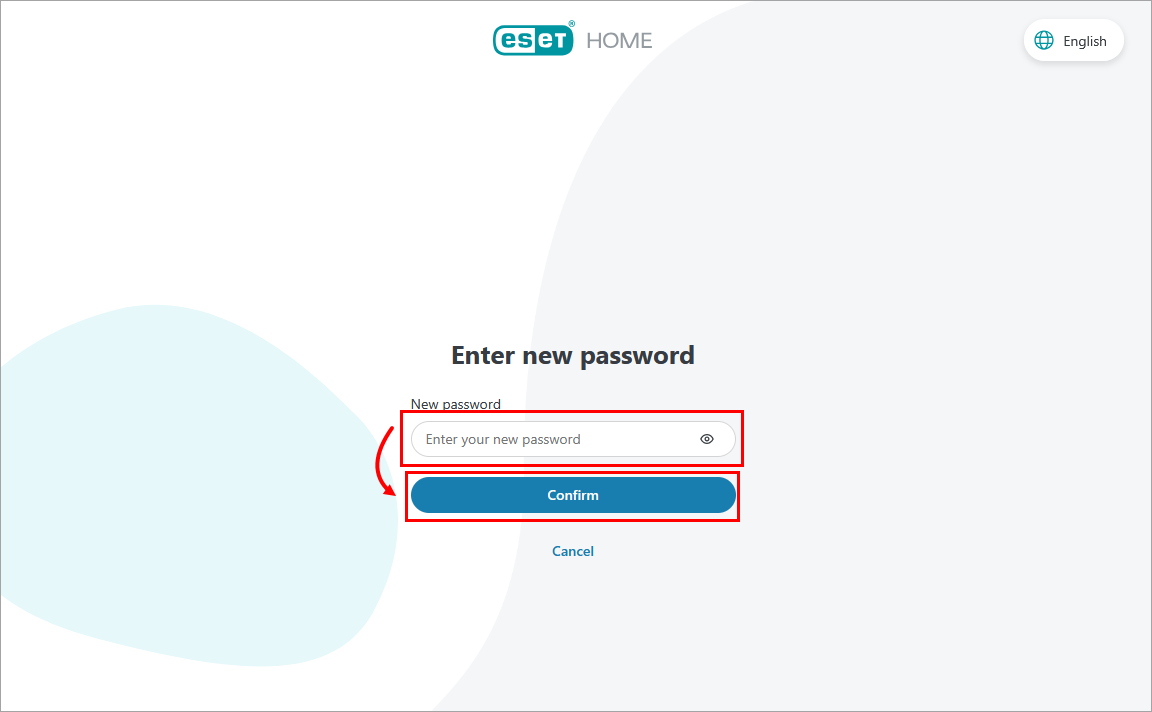
Figura 2-4 - utilizzando il dispositivo mobile, digitate la nuova password e toccate Invio.